文章詳情頁
解決Win10系統無法訪問XP系統共享打印機的方法
瀏覽:113日期:2023-03-06 13:49:44
打印機共享,也就是平常說的局域網內的網絡打印機。只要局域網中的一臺電腦鏈接了打印機,我們就能夠讓所有用戶通過局域網鏈接電腦,其他用戶只需要添加一下網絡打印機,就可以直接打印東西了。不過在局域網下的系統并非是統一的,當然有win10、xp等系統,不過有部分使用Win10訪問WinXP系統共享打印機去連接不上,對于該問題我們需要如何解決呢?下面看好吧啦網為您提供的解決方法!
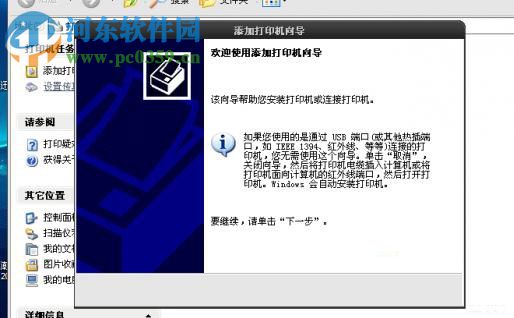
解決方法一:
1、在用戶中把本地管理員打開
2、用管理員登錄,訪問WinXP共享,如果還是有錯誤提示
3、打開服務,找到TCP/IP NetBIOS Helper,將服務停止再啟動。
4、能正常訪問WinXP共享,切回自己的帳號也OK了。
解決方法二:
1、用安裝本地打印機的方法安裝網絡打印機。
2、先將驅動程序解壓,即把“某打印機驅動.exe”用winrar解壓出一堆文件,原本就是一堆的直接放著就可以。
3、然后,控制面板→添加打印機→我需要的打印機不在列表中
→手動設置添加本地打印機或網絡打印機→創建新端口,選“Local Port”
→輸入端口名稱“192.168.15.100*****”(即連接打印機的電腦的ip地址和打印共享的名稱),
→磁盤安裝,找到解壓的目錄,選擇autorun.inf文件,即OK。
端口名稱更換為搜索網絡打印路徑后測試有效。
通過上述方法我們就能夠解決是Win10無法訪問XP系統共享的打印機了,更多電腦教程請繼續關注好吧啦網!
相關文章:
1. vmware虛擬機無法ping通主機的解決方法2. dllhost.exe進程占用CPU很高怎么解決?全面解析dllhost.exe進程3. CentOS安裝銳速serverspeeder教程4. uos截圖保存在哪? UOS設置截圖圖片保存位置的技巧5. uos如何安裝微信? uos系統微信的安裝教程6. grub2引導freebsd詳解7. regsvr32.exe是什么進程?regsvr32.exe進程詳細介紹8. UOS怎么設置時間? 統信UOS顯示24小時制的技巧9. Centos7安裝Chacha20加密算法詳解10. Debian11怎么結束進程? Debian殺死進程的技巧
排行榜

 網公網安備
網公網安備